Bạn đang muốn chia sẻ những khoảnh khắc thú vị khi chơi game, hướng dẫn sử dụng ứng dụng hay đơn giản là lưu lại những thông tin quan trọng trên chiếc Oppo A57 của mình? Việc quay màn hình sẽ giúp bạn thực hiện điều đó một cách dễ dàng. Bài viết này từ DienThoaiHack sẽ hướng dẫn bạn cách quay màn hình Oppo A57 một cách chi tiết và dễ hiểu nhất, bao gồm cả những mẹo nhỏ giúp bạn có được video chất lượng cao.
1. Quay Màn Hình Oppo A57 Bằng Tính Năng Có Sẵn
Đây là cách đơn giản và nhanh chóng nhất để quay màn hình Oppo A57, không cần cài đặt thêm bất kỳ ứng dụng nào.
1.1. Sử dụng Thanh Thông Báo
Cách này cực kỳ tiện lợi và được nhiều người sử dụng:
- Vuốt từ trên xuống: Vuốt từ mép trên cùng của màn hình xuống để mở thanh thông báo.
- Tìm và chọn “Ghi màn hình”: Tìm biểu tượng “Ghi màn hình” (thường là biểu tượng máy quay phim hoặc hình chữ nhật có dấu chấm đỏ) và nhấn vào đó. Nếu không thấy, hãy vuốt sang trái hoặc phải để tìm.
- Bắt đầu quay: Màn hình sẽ hiển thị một bộ đếm ngược (3, 2, 1) trước khi bắt đầu quay. Mọi thao tác bạn thực hiện trên màn hình, kể cả âm thanh, đều sẽ được ghi lại.
- Dừng quay: Để dừng quay, bạn có thể nhấn vào biểu tượng “dừng” màu đỏ nổi trên màn hình hoặc vuốt xuống thanh thông báo và nhấn vào thông báo “Ghi màn hình” rồi chọn “Dừng”.
Lưu ý: Đôi khi, tùy thuộc vào phiên bản ColorOS, bạn có thể cần phải chỉnh sửa các nút tắt trong thanh thông báo để thêm biểu tượng “Ghi màn hình” vào.
1.2. Sử dụng Tổ Hợp Phím Cứng
Oppo A57 cũng hỗ trợ quay màn hình bằng tổ hợp phím cứng:
- Nhấn đồng thời nút Nguồn và nút Tăng âm lượng: Nhấn giữ đồng thời nút nguồn (nút bật/tắt màn hình) và nút tăng âm lượng trong khoảng 2-3 giây.
- Bắt đầu quay: Màn hình sẽ hiển thị thông báo bắt đầu quay.
- Dừng quay: Nhấn lại tổ hợp phím Nguồn và nút Tăng âm lượng để dừng quay.
Lưu ý: Không phải tất cả các phiên bản Oppo A57 đều hỗ trợ tổ hợp phím này. Nếu không thành công, hãy thử cách 1.1.
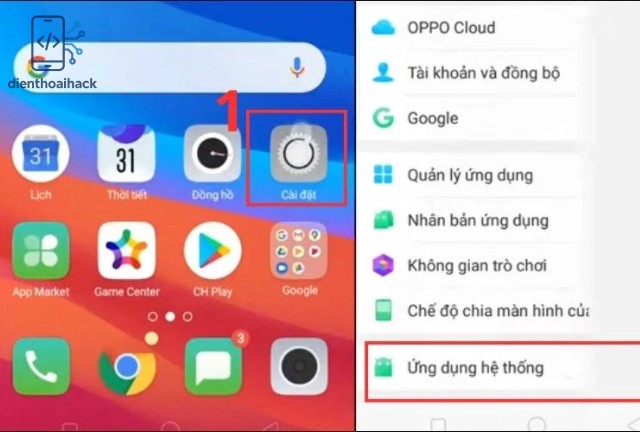
2. Quay Màn Hình Oppo A57 Bằng Ứng Dụng Của Bên Thứ Ba
Nếu bạn muốn nhiều tùy chỉnh hơn, như điều chỉnh chất lượng video, thêm logo, hoặc chỉnh sửa video trực tiếp trên điện thoại, thì sử dụng ứng dụng quay màn hình của bên thứ ba là một lựa chọn tuyệt vời.
2.1. Các Ứng Dụng Quay Màn Hình Phổ Biến
- AZ Screen Recorder: Ứng dụng này rất phổ biến với giao diện thân thiện và nhiều tính năng hữu ích, bao gồm quay video HD, Full HD, tạm dừng/tiếp tục quay, và chỉnh sửa video cơ bản.
- XRecorder: Một lựa chọn khác với khả năng quay màn hình mượt mà, không giới hạn thời gian, và hỗ trợ nhiều độ phân giải khác nhau.
- ADV Screen Recorder: Ứng dụng này cho phép bạn vẽ trực tiếp lên màn hình trong khi quay, rất hữu ích cho việc tạo các video hướng dẫn.
2.2. Hướng Dẫn Sử Dụng Ứng Dụng AZ Screen Recorder (Ví Dụ)
- Tải và cài đặt: Tải ứng dụng AZ Screen Recorder từ Google Play Store và cài đặt.
- Cấp quyền: Mở ứng dụng và cấp các quyền cần thiết (ghi âm, truy cập bộ nhớ, v.v.).
- Tùy chỉnh: Điều chỉnh các cài đặt theo ý muốn (độ phân giải, tốc độ khung hình, hướng video, v.v.).
- Bắt đầu quay: Nhấn vào biểu tượng quay phim nổi trên màn hình để bắt đầu quay.
- Dừng quay: Nhấn vào biểu tượng dừng trên thanh thông báo hoặc trong ứng dụng.
- Chỉnh sửa (tùy chọn): Sử dụng các công cụ chỉnh sửa video của ứng dụng để cắt, ghép, thêm nhạc, hoặc thêm chữ vào video của bạn.
Mẹo: Hãy thử nghiệm với các cài đặt khác nhau để tìm ra cấu hình phù hợp nhất với nhu cầu của bạn.
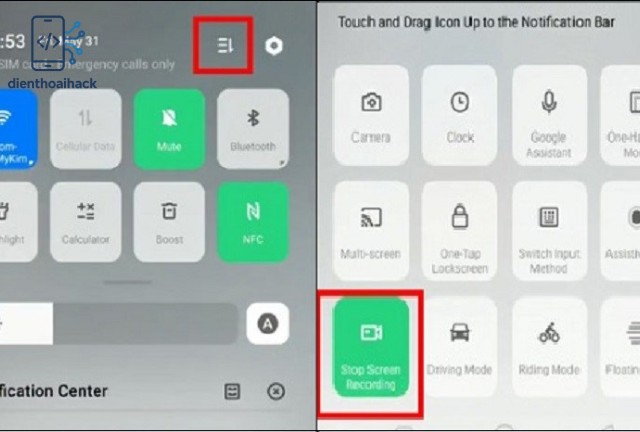
3. Mẹo Quay Màn Hình Oppo A57 Chất Lượng Cao
Để có được video quay màn hình chất lượng cao, hãy lưu ý những điều sau:
- Chọn độ phân giải phù hợp: Độ phân giải cao hơn sẽ cho hình ảnh sắc nét hơn, nhưng cũng chiếm nhiều dung lượng lưu trữ hơn. Hãy chọn độ phân giải phù hợp với mục đích sử dụng của bạn.
- Sử dụng micro ngoài (nếu cần): Nếu bạn muốn thu âm giọng nói chất lượng cao, hãy sử dụng micro ngoài.
- Đảm bảo đủ ánh sáng: Ánh sáng tốt sẽ giúp video của bạn rõ ràng và dễ nhìn hơn.
- Tắt thông báo: Để tránh làm gián đoạn quá trình quay, hãy tắt thông báo trước khi bắt đầu.
- Luyện tập trước: Nếu bạn đang tạo video hướng dẫn, hãy luyện tập trước để đảm bảo bạn trình bày một cách rõ ràng và tự tin.
Lời khuyên từ chuyên gia: Trước khi bắt đầu quay màn hình những thao tác quan trọng, hãy thử quay một đoạn video ngắn để kiểm tra chất lượng âm thanh và hình ảnh.
Câu Hỏi Thường Gặp (FAQ)
- Làm thế nào để quay màn hình Oppo A57 có tiếng?
Hãy đảm bảo bạn đã bật tùy chọn “Ghi âm” hoặc “Ghi âm thanh hệ thống” trong cài đặt quay màn hình. Kiểm tra xem ứng dụng hoặc tính năng quay màn hình có quyền truy cập micro không. Nếu không, hãy cấp quyền trong cài đặt ứng dụng của điện thoại.
- Tại sao video quay màn hình Oppo A57 bị giật, lag?
Có thể do cấu hình điện thoại của bạn không đủ mạnh để quay video với độ phân giải cao. Hãy thử giảm độ phân giải hoặc tắt các ứng dụng đang chạy ngầm để giải phóng tài nguyên.
- Video quay màn hình Oppo A57 được lưu ở đâu?
Thông thường, video quay màn hình sẽ được lưu trong thư mục “Movies” hoặc “DCIM/Screen Recordings” trong bộ nhớ trong của điện thoại. Bạn có thể tìm thấy chúng bằng ứng dụng “Quản lý tệp” hoặc “Bộ sưu tập”.
Với những hướng dẫn chi tiết trên, DienThoaiHack hy vọng bạn đã nắm rõ cách quay màn hình Oppo A57 một cách dễ dàng và hiệu quả. Hãy thử nghiệm các phương pháp khác nhau và tìm ra cách phù hợp nhất với nhu cầu của bạn. Đừng quên truy cập website Dienthoaihack.com để khám phá thêm nhiều thủ thuật và mẹo hay về điện thoại thông minh nhé!